Некоторые из них, которые вам нужно знать как удалить шрифты на Mac включают, среди прочего, шри-ланкийский, японский, китайский и иврит. Это возможно, если вы понимаете связанные с этим процедуры, а также скрытое место хранения, в котором они хранятся.
Если вы это знаете, ручной вариант становится простой версией, несмотря на то, что он громоздкий, когда у вас много файлов. Мы рассмотрим еще два способа, которые подойдут разным пользователям Mac, а также уровню их опыта.
В первой части мы рассмотрим расположение шрифта на устройстве Mac. Во второй части мы подробно рассмотрим ручной вариант. Он предполагает просмотр файлов один за другим с устройства Mac. Наконец, мы рассмотрим универсальный магазин всех утилит для очистки Mac. То есть TechyCub Очиститель Mac- лучшая и бесплатная утилита для очистки компьютера для Мака. Читайте дальше и узнайте больше подробностей.
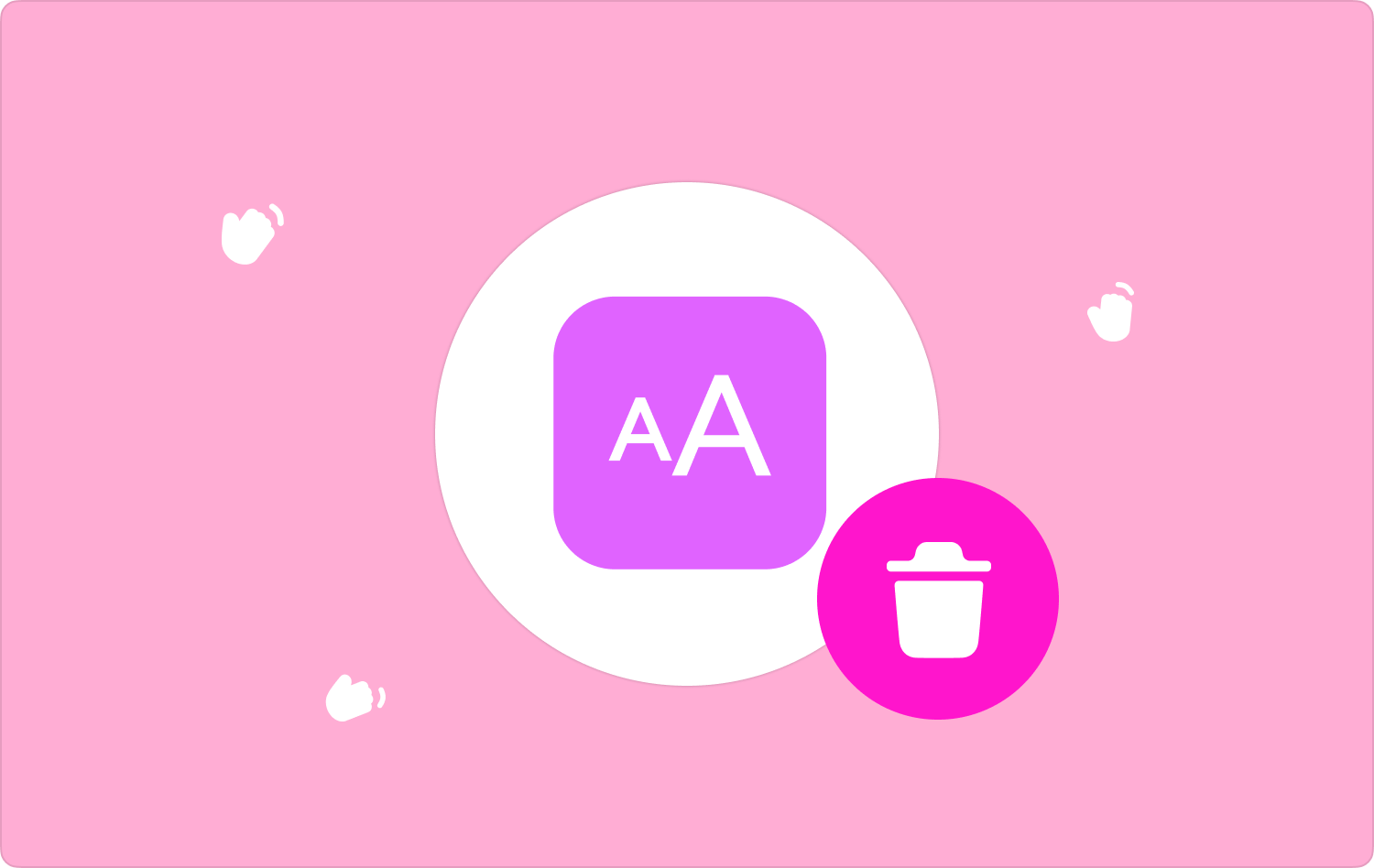
Часть № 1. Каково место хранения шрифтов на Mac?Часть № 2: Как удалить шрифты на Mac с помощью приложения Font BookЧасть № 3: Как автоматически удалить шрифты на Mac Заключение
Часть № 1. Каково место хранения шрифтов на Mac?
Все шрифты расположены в меню «Библиотека», в котором содержится несколько данных по различным категориям. Чтобы получить доступ к шрифтам и узнать, как удалить шрифты на Mac, выполните следующую процедуру:
- На вашем устройстве Mac найдите меню Finder.
- Нажмите Команда +Shift+G и ждите результатов.
- Альтернативно, перейдите в меню «Библиотека», найдите «Шрифты» в списке появившихся файлов и нажмите Enter.

Если файлы хранятся в скрытом месте хранения, используйте следующую процедуру:
- Загрузите, установите и запустите Фунтер.
- В главном интерфейсе введите кнопку поиска «Шрифты», чтобы получить список всех шрифтов на устройстве Mac, и нажмите Enter для запуска команды.
- Когда появится список шрифтов, нажмите кнопку значок лупы и откройте файлы в меню Finder
- Имея это в виду, вы можете использовать ручной способ удаления файлов с устройства Mac. Часть 2 содержит подробную информацию о том, как использовать ручной вариант.
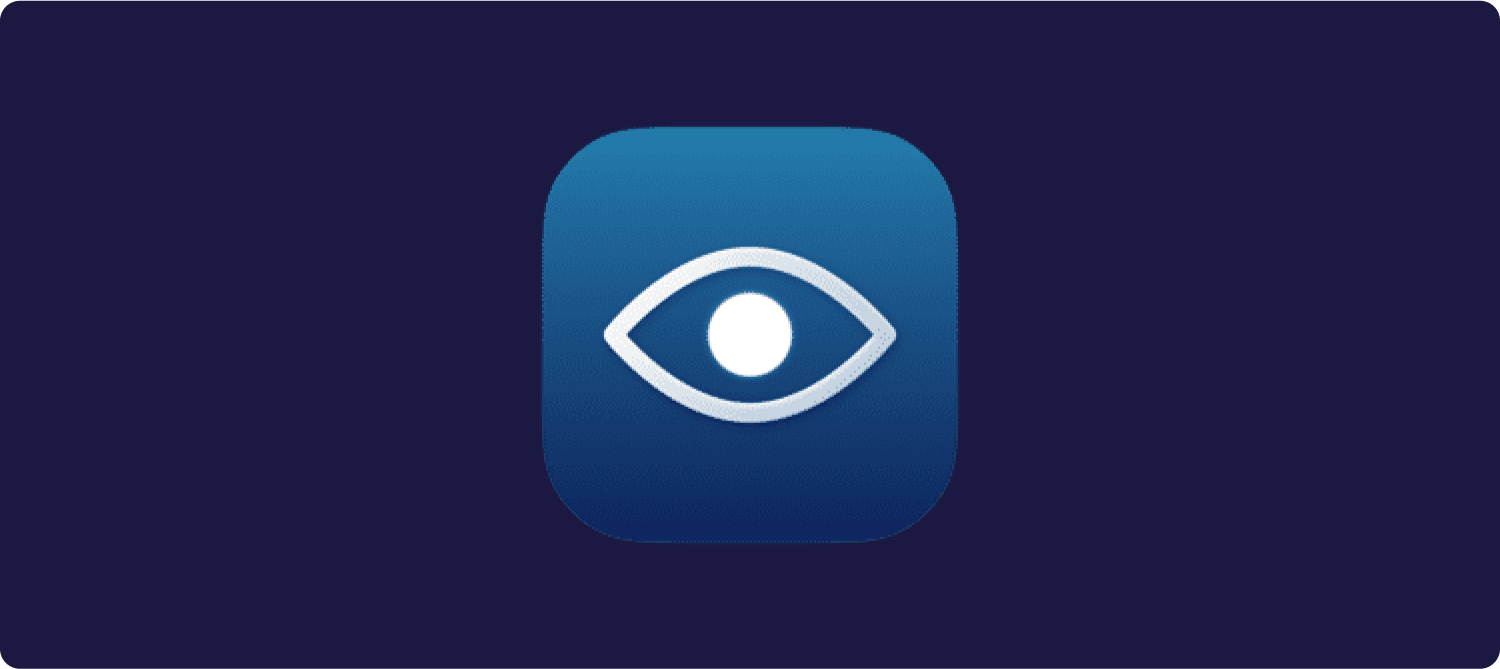
Теперь у вас есть представление о том, где взять шрифты на Mac, даже если они расположены в скрытом месте хранения?
Часть № 2: Как удалить шрифты на Mac с помощью приложения Font Book
Поскольку системные шрифты являются частью предустановленных файлов, удалить шрифты на Mac вручную сложно. Однако в случае конкретных приложений набор инструментов можно легко запускать и управлять им.
Мы рассмотрим, как использовать приложение Font Book для управления операцией с минимальными усилиями. Вариант вручную предполагает удаление файлов один за другим из мест хранения, отправку их в папку «Корзина» и дальнейшее полное удаление их с устройства Mac.
Это означает, что единственный способ удалить шрифты — это отключить протокол целостности системы, чтобы при включении он автоматически восстанавливал шрифты. Вот как удалить шрифты на Mac с помощью приложения «Шрифты»:
- Загрузите, установите и запустите Приложение «Книга шрифтов».
- Выберите шрифты, которые вы хотите удалить с устройства Mac.
- Щелкните правой кнопкой мыши, выделив их, и нажмите Удалить.
- Все файлы будут отправлены в папку «Корзина». Далее вы можете очистить корзину, чтобы полностью удалить шрифты с устройства.
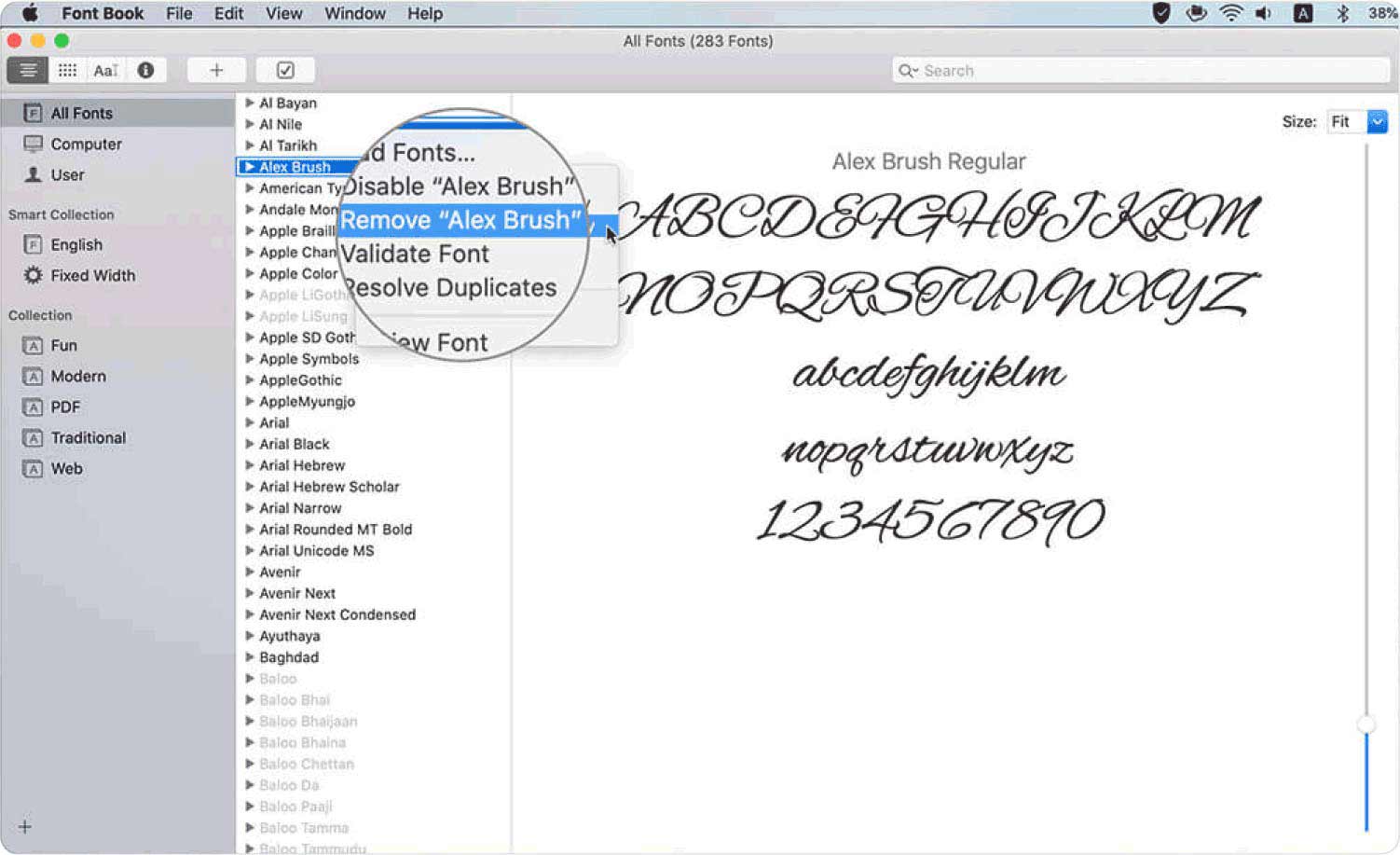
Часть № 3: Как автоматически удалить шрифты на Mac
Автоматизированный способ удаления шрифтов — использование цифрового решения. Мы будем исследовать TechyCub Mac Cleaner который по нашему исследованию является лучшим среди множества представленных в интерфейсе. Это простой и понятный набор инструментов, который поддерживает всех пользователей, будь то эксперты или новички в функциях очистки Mac.
Mac Cleaner
Быстро сканируйте свой Mac и легко удаляйте ненужные файлы.
Проверьте основное состояние вашего Mac, включая использование диска, состояние процессора, использование памяти и т. д.
Ускорьте свой Mac простым нажатием кнопки.
Бесплатная загрузка
В комплект поставки входят дополнительные цифровые наборы инструментов, в которые входят, среди прочего, программа удаления приложений, очистка нежелательной почты, измельчитель и средство удаления больших и старых файлов. Уникальным преимуществом приложения является то, что оно защищает системные файлы от случайного удаления. Более того, он также не имеет ограничений на устройства Mac и их версии.
Вот некоторые дополнительные функции, которые включены в этот набор инструментов:
- Поддерживает удаление приложений, независимо от того, находятся ли они в App Store или предустановлены, благодаря программе удаления приложений, поддерживаемой в интерфейсе.
- Поддержка удаление ненужных файлов Mac, поврежденные файлы, остаточные файлы, дубликаты файлов и все другие ненужные файлы благодаря очистителю нежелательной почты на портале.
- Сканирует, обнаруживает и удаляет файлы и приложения в системе независимо от их расположения благодаря утилите Deep Scan, поддерживаемой в интерфейсе.
- Поставляется с модулем предварительного просмотра для управления выборочной очисткой файлов.
Вот простая процедура, которую вам нужно использовать на как удалить шрифты на Mac:
- На устройстве Mac загрузите, установите и запускайте Mac Cleaner, пока не увидите состояние приложения.
- Выберите Очиститель мусора из списка меню, которое появляется в левой части меню, и нажмите «Scan» начать процесс сканирования.
- Выберите приложение «Шрифт» и щелкните все файлы, связанные с набором инструментов.
- Нажмите «Чистый» чтобы запустить процесс, и дождитесь его завершения, пока не увидите «Уборка завершена» значку.

Какой набор инструментов поддерживает все функции очистки с минимальными усилиями.
Люди Читайте также Удалить файлы и папки на устройстве Mac Как удалить файлы cookie на Mac?
Заключение
Из трех способов, какой вариант является для вас лучшим, исходя из опыта работы как удалить шрифты на Mac? Ответ остается на ваше усмотрение теперь, когда у вас есть процедура, а также условия, которые прилагаются к каждой из них.
Изучите, протестируйте и докажите эффективность других цифровых инструментов, доступных в интерфейсе, чтобы узнать, какое из сотен цифровых решений интерфейса идеально подходит именно вам. Теперь вы уверены, что ненужные вам шрифты на устройстве Mac можно легко удалить?
